如何在excel中相关区域的上方插入表格行?
来源:网络收集 点击: 时间:2024-04-23【导读】:
如何在excel中相关区域的上方插入表格行?我们在excel文件中,经常会插入行,但是今天小编想为大家分享的是如何在excel中相关区域的上方插入表格行的相关经验。希望对大家有所帮助。工具/原料more电脑excel文件方法/步骤1/6分步阅读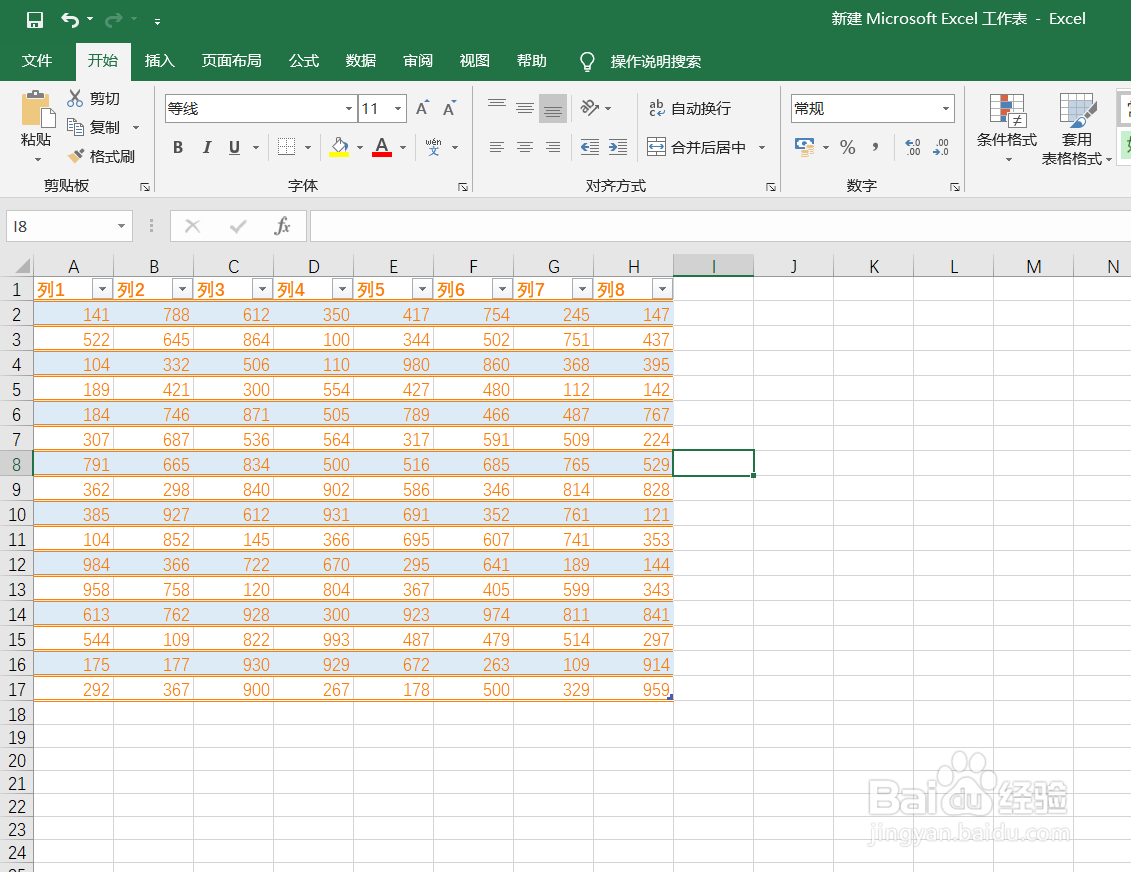 2/6
2/6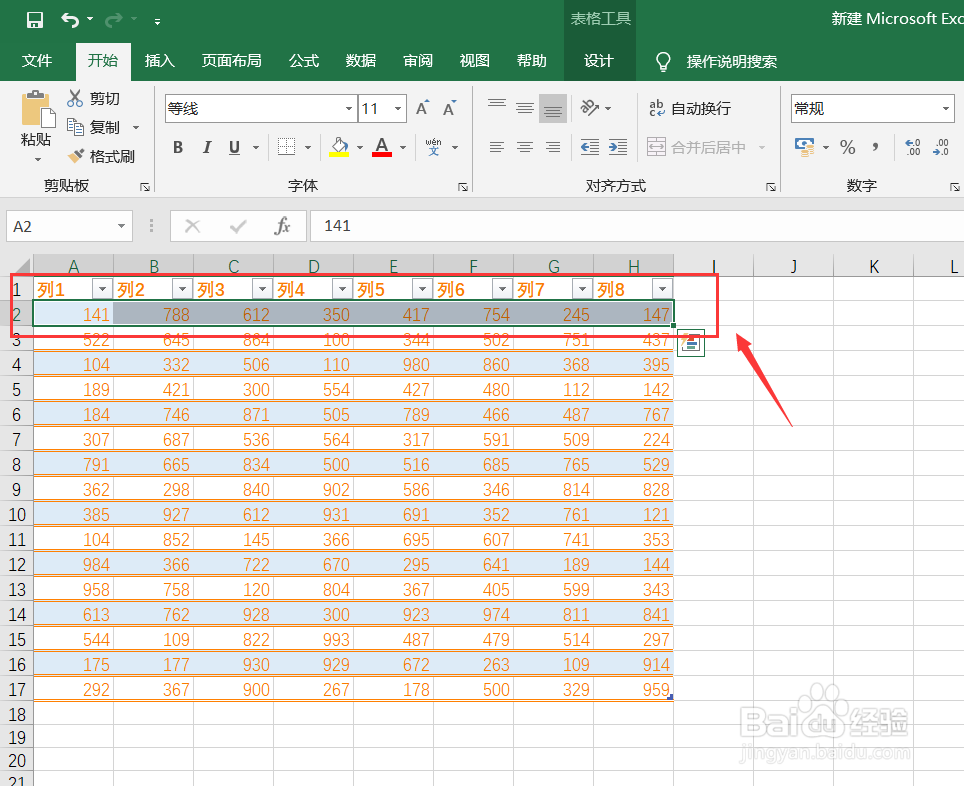 3/6
3/6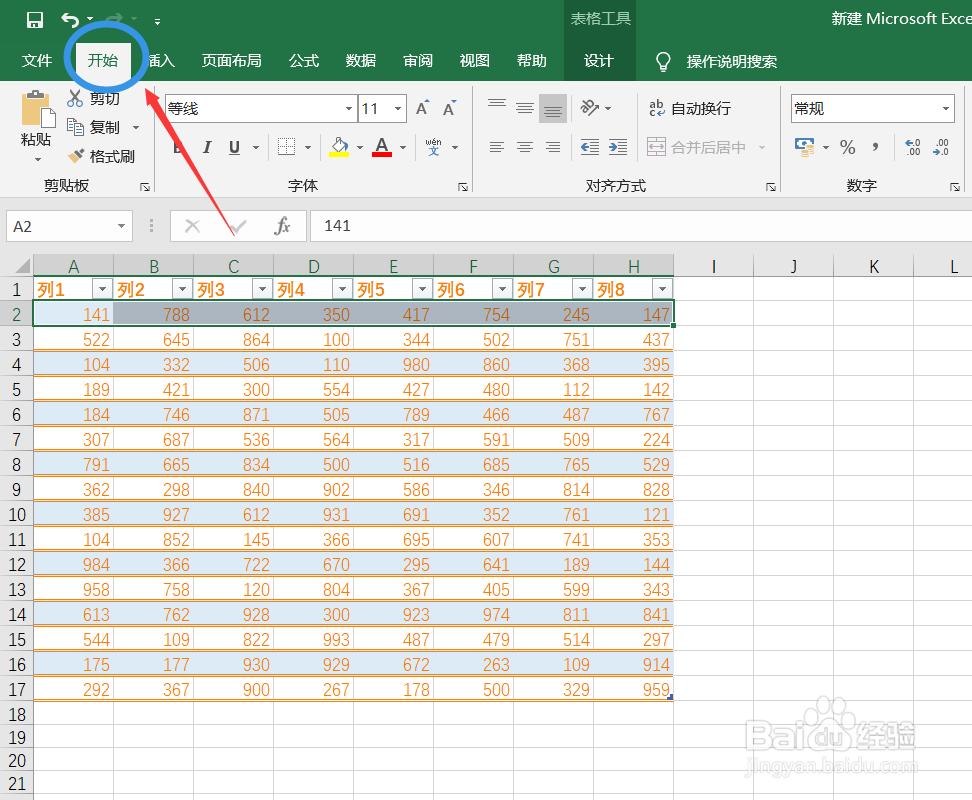 4/6
4/6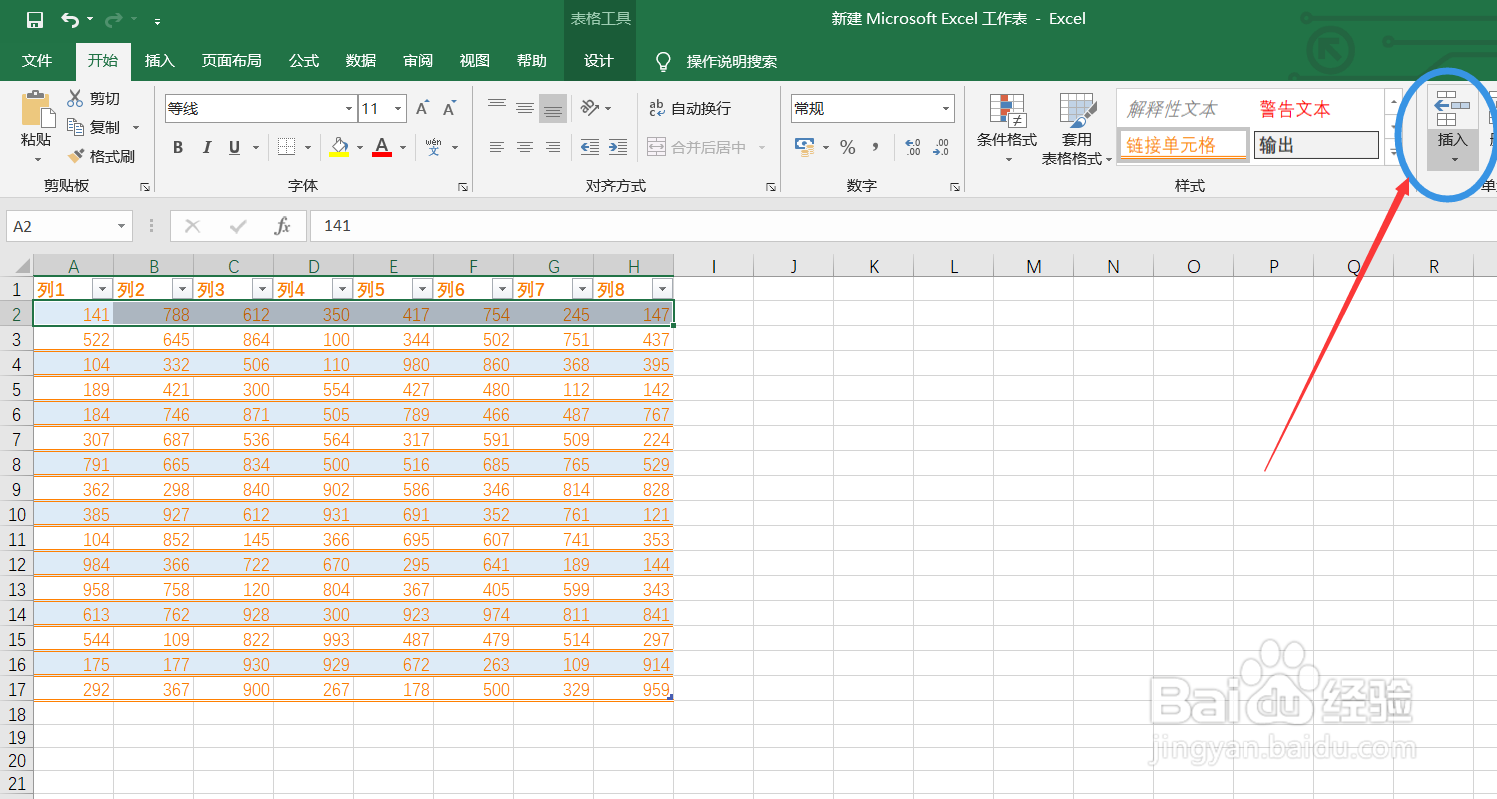 5/6
5/6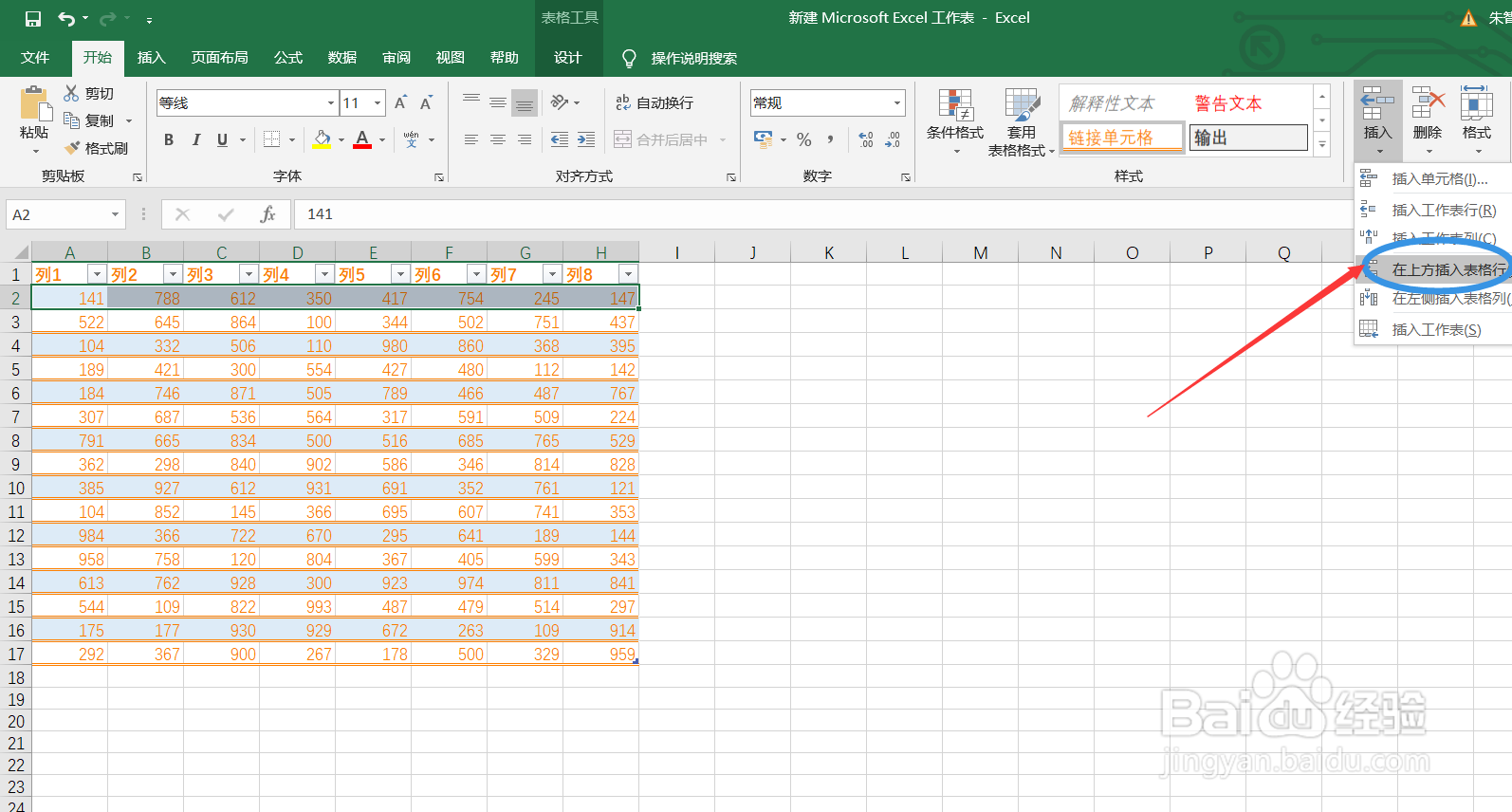
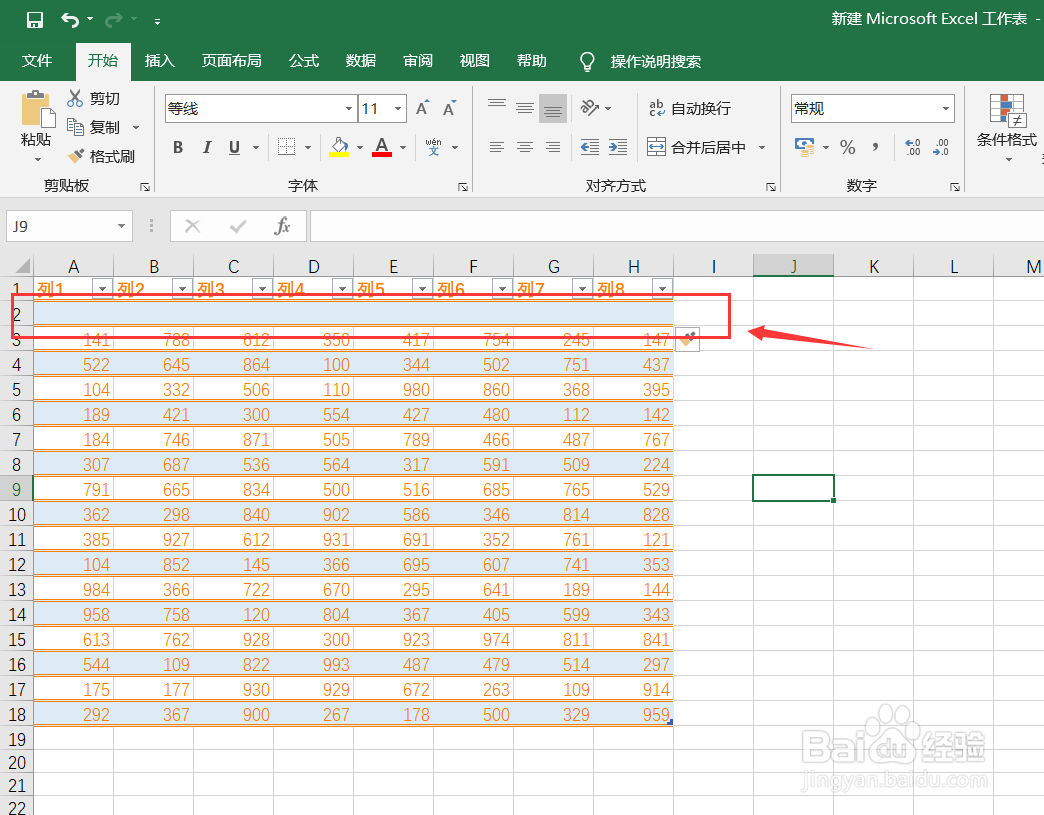 6/6
6/6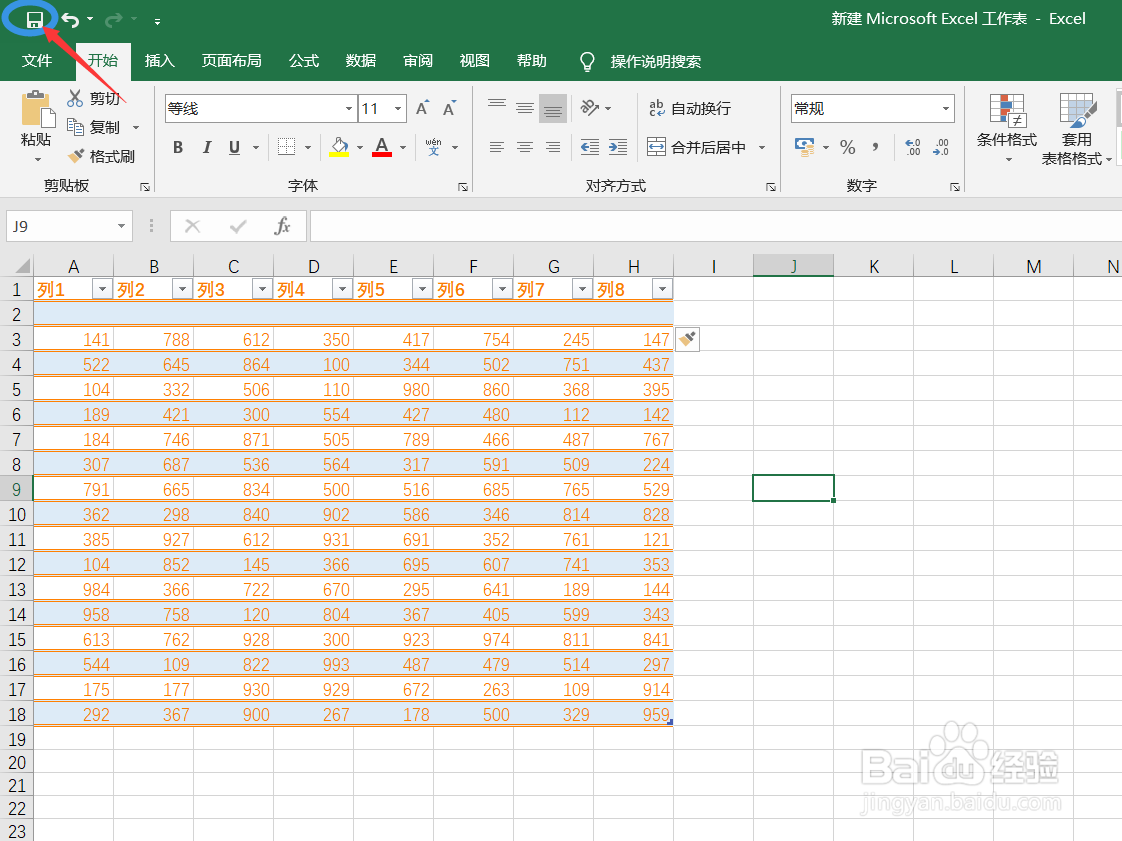 注意事项
注意事项
如何在excel中相关区域的上方插入表格行?第一步,我们打开excel工作簿,如下图所示,我们可以看到工作表。
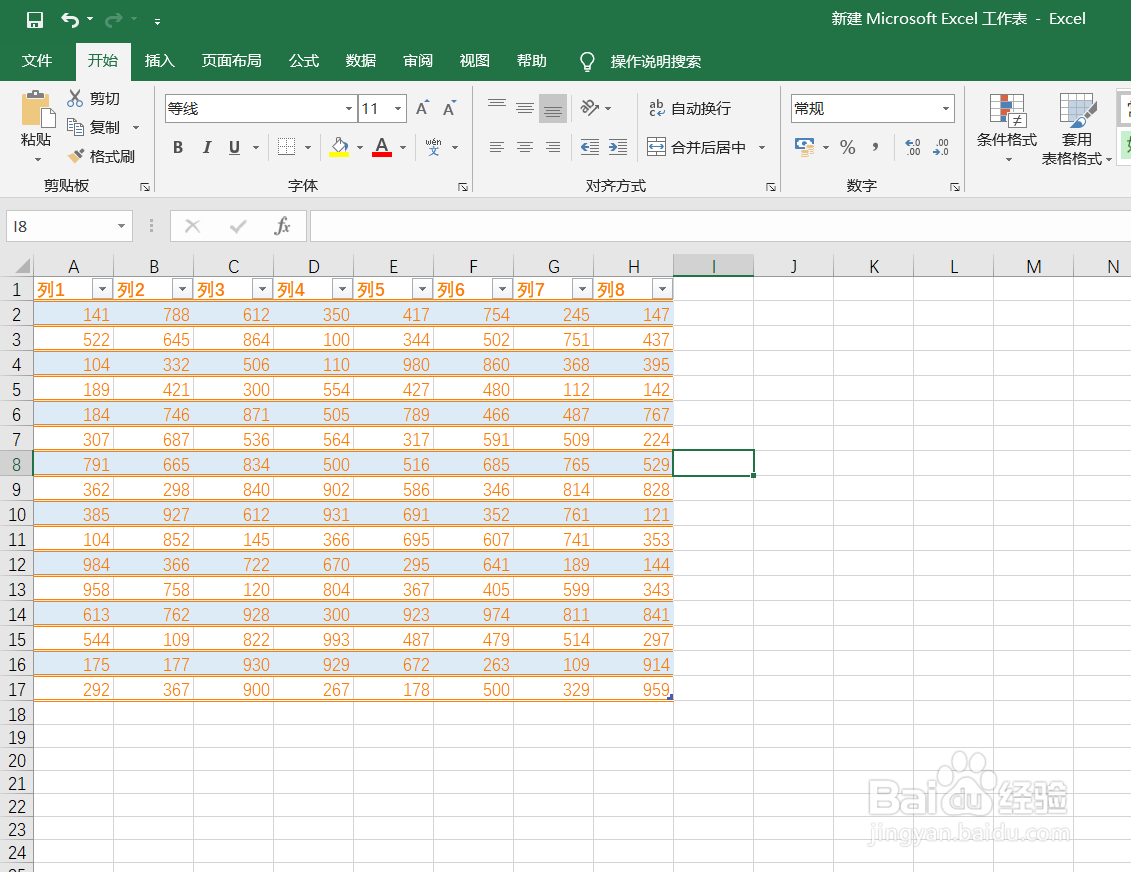 2/6
2/6第二步,我们选中工作表中的一行区域,准备此行的上方插入一行。
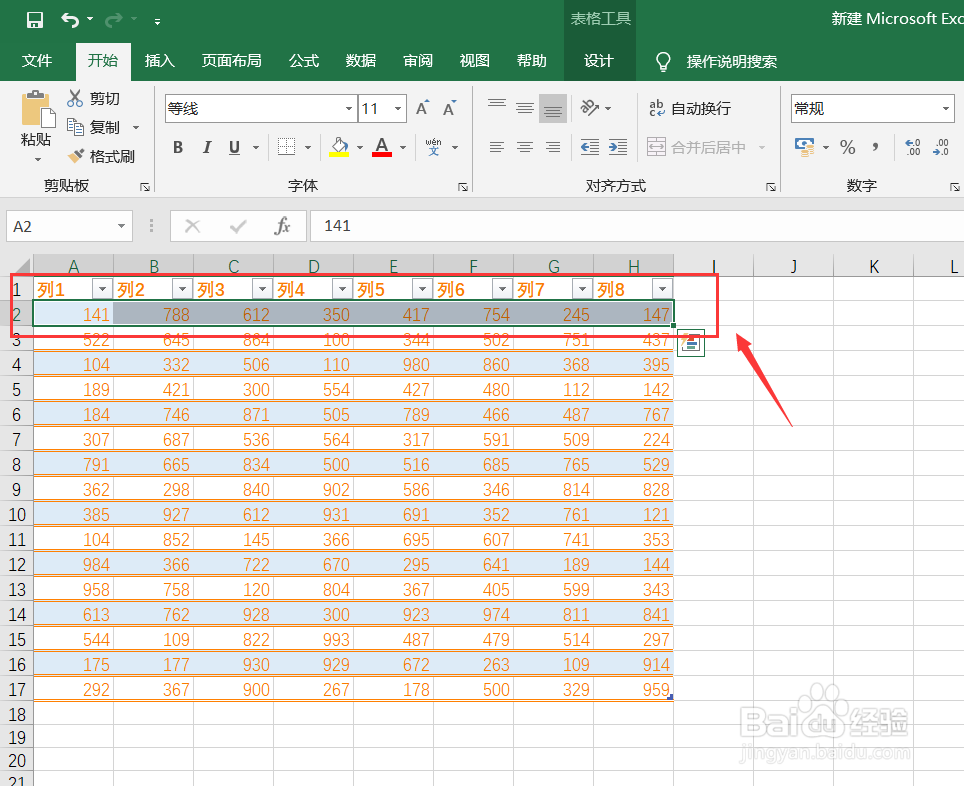 3/6
3/6第三步,点击开始按钮,进入开始菜单栏。
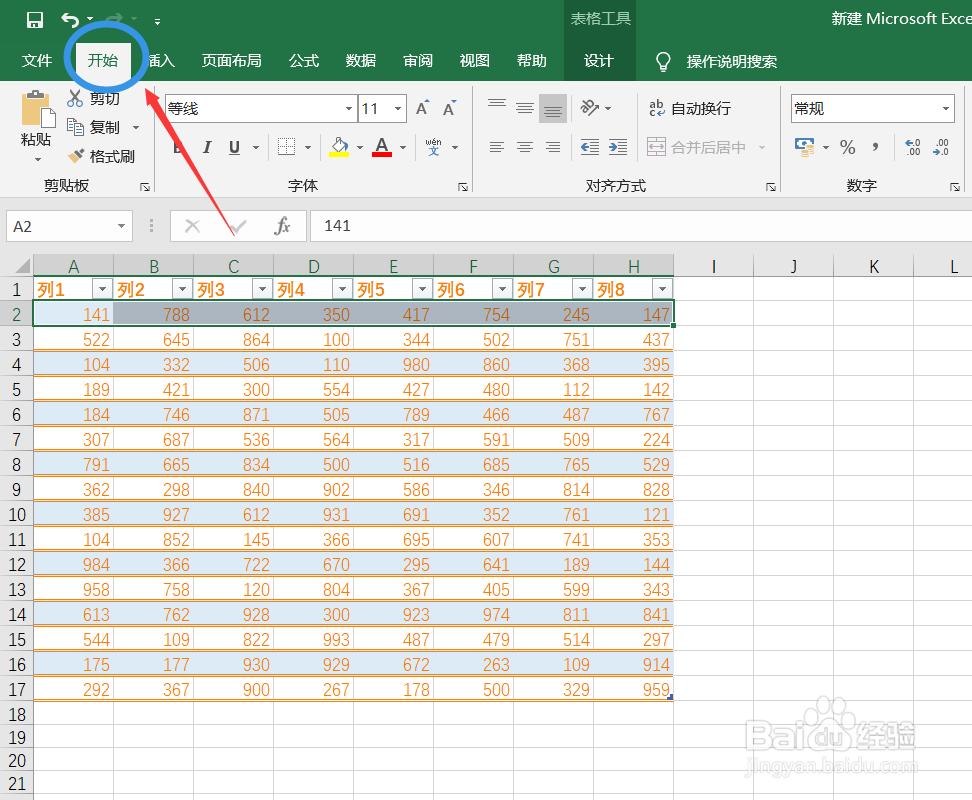 4/6
4/6第四步,找到单元格菜单栏,并且找到插入按钮,点击此按钮。
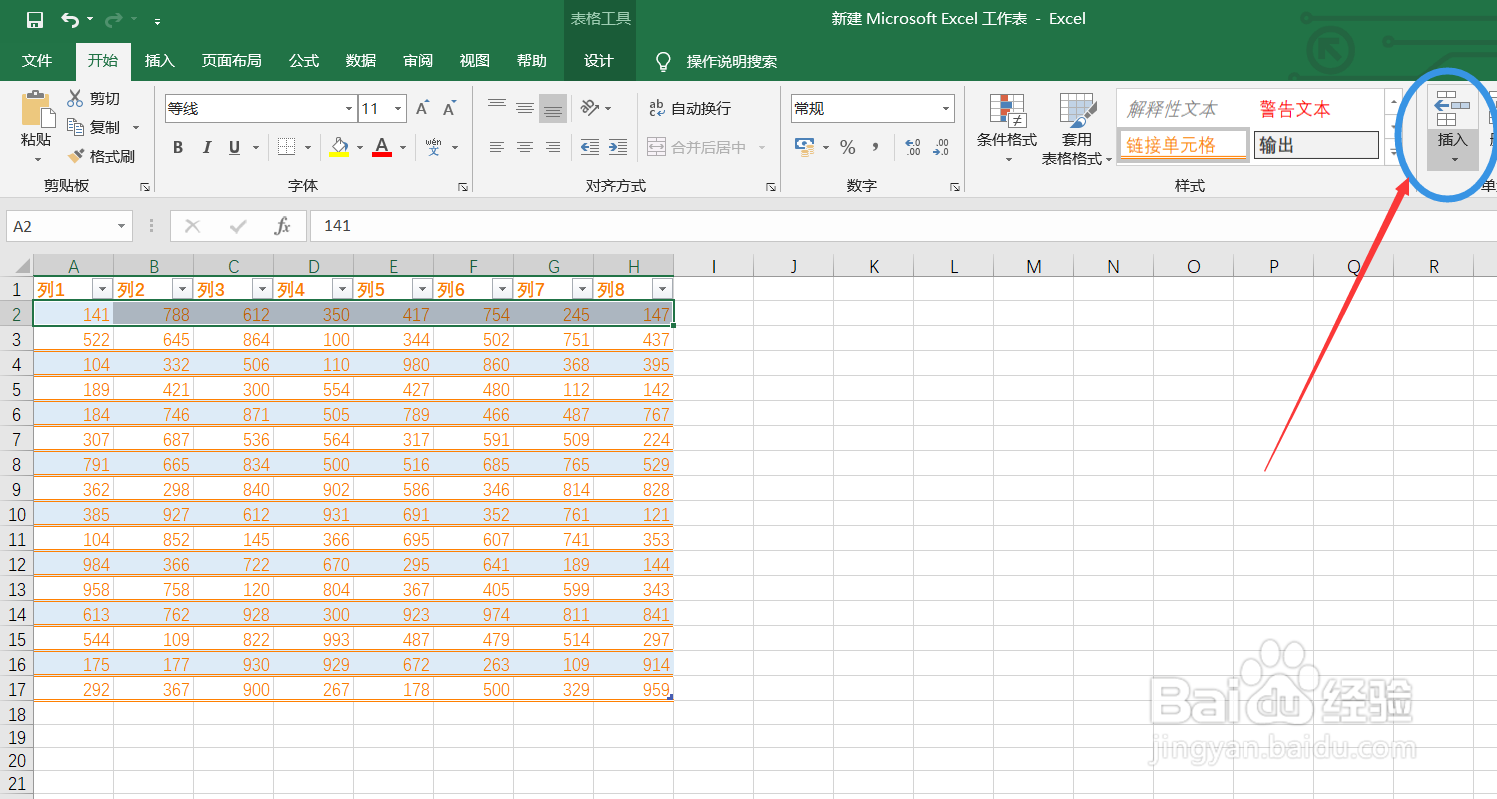 5/6
5/6第五步,在插入按钮的下拉菜单里面,我们可以找到在上方插入表格行的按钮,点击这个按钮。插入成功。
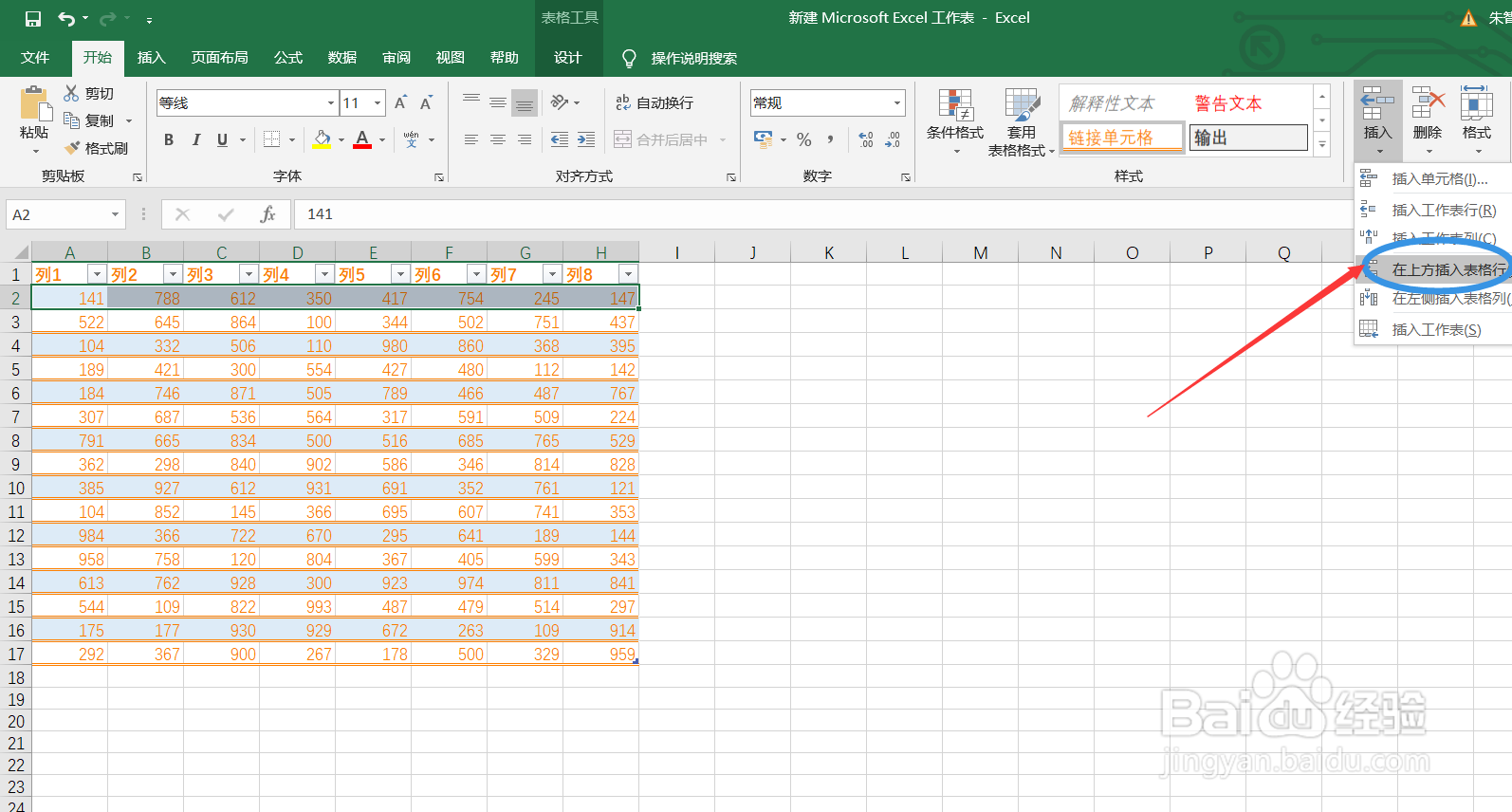
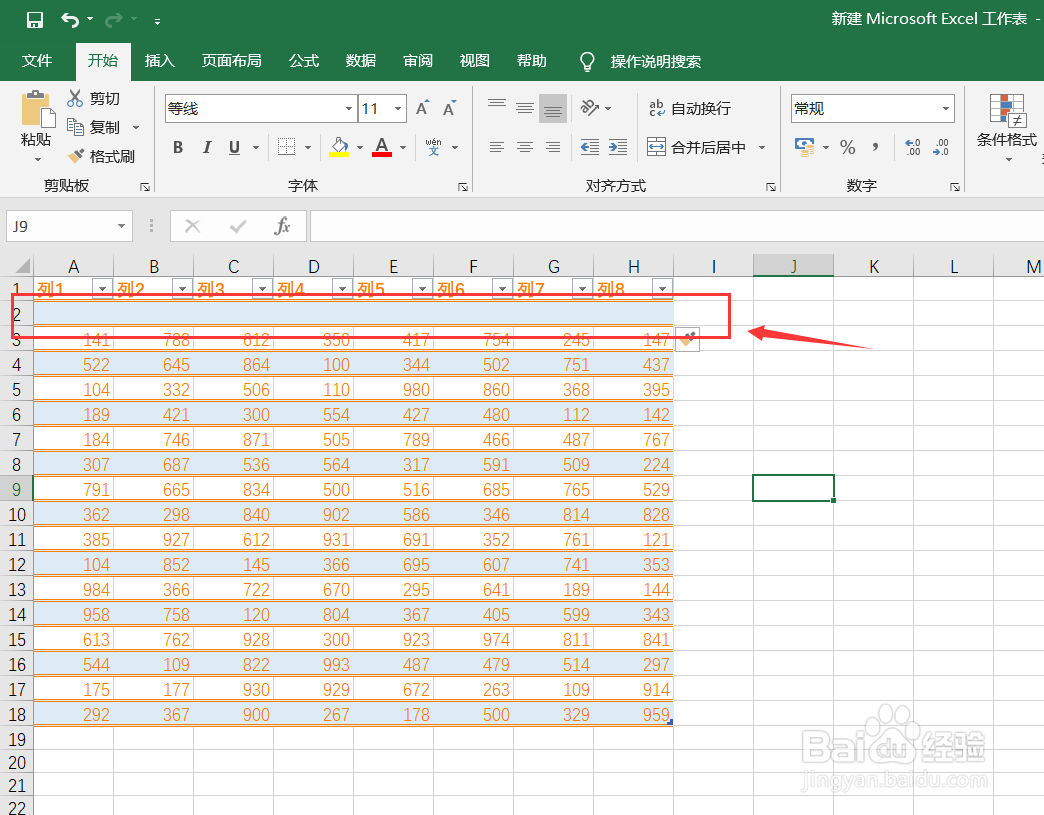 6/6
6/6最后,我们点击保存按钮,完成相关操作。
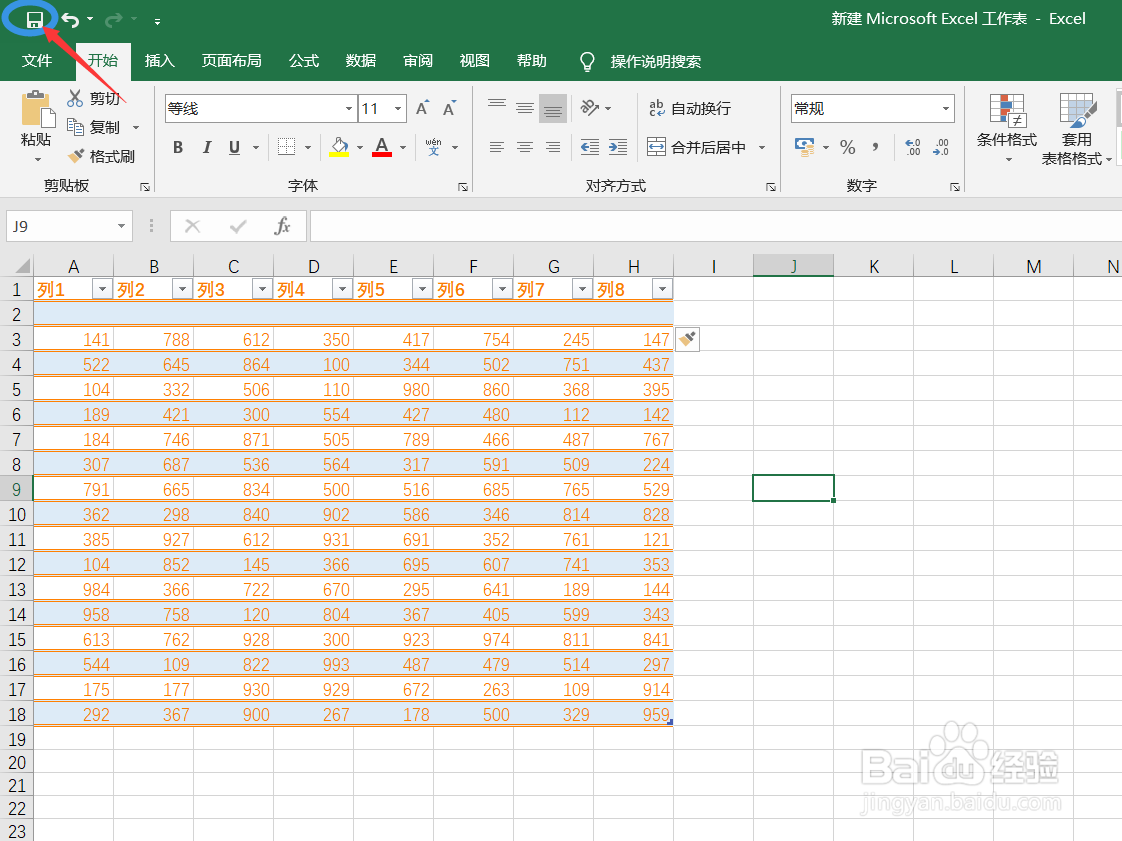 注意事项
注意事项注意插入行的区域根据自己需要。
上方插入表格行插入表格行EXCEL中插入行版权声明:
1、本文系转载,版权归原作者所有,旨在传递信息,不代表看本站的观点和立场。
2、本站仅提供信息发布平台,不承担相关法律责任。
3、若侵犯您的版权或隐私,请联系本站管理员删除。
4、文章链接:http://www.1haoku.cn/art_578754.html
上一篇:荣耀x40怎么设置一键锁屏
下一篇:职场中同一组成员男男搭档常出现意见分歧怎么办
 订阅
订阅